फेसबुक और यूट्यूब दुनिया भर में अब तक के दो सबसे लोकप्रिय सोशल मीडिया प्लेटफॉर्म हैं। फेसबुक उपयोगकर्ता 2.85 बिलियन सक्रिय मासिक उपयोगकर्ता हैं, जबकि YouTube 2.29 बिलियन के साथ दूसरे स्थान पर है। दोनों साइटें लाइव स्ट्रीमिंग सेवाएं प्रदान करती हैं, जिससे लोगों को संभावित रूप से लाखों लोगों तक पहुंचने का अवसर मिलता है।

लेकिन आप एक ही समय में दोनों प्लेटफॉर्म पर लाइव स्ट्रीम कैसे कर सकते हैं?
प्रक्रिया अपेक्षाकृत सीधी है। यह आलेख आपको दिखाएगा कि विभिन्न सॉफ़्टवेयर और स्ट्रीमिंग सेवाओं का उपयोग करके एक साथ कई प्लेटफ़ॉर्म पर कैसे प्रसारित किया जाए।
अधिक जानने के लिए पढ़ना जारी रखें।
शुरू करना
यदि आप फेसबुक और यूट्यूब पर लाइव स्ट्रीम करने की योजना बना रहे हैं, तो आपको सबसे महत्वपूर्ण चीज दोनों प्लेटफार्मों पर एक पंजीकृत खाता होना चाहिए। एक बार जब यह रास्ते से हट जाए, तो आप अपनी लाइव स्ट्रीम सुविधाओं को सेट करना शुरू कर सकते हैं।
Facebook सीधे आपकी प्रोफ़ाइल या समूह को लाइव स्ट्रीम करने का विकल्प प्रदान करता है। यह कैसे करना है:
- अपने चुने हुए डिवाइस से अपने फेसबुक अकाउंट में लॉग इन करें।
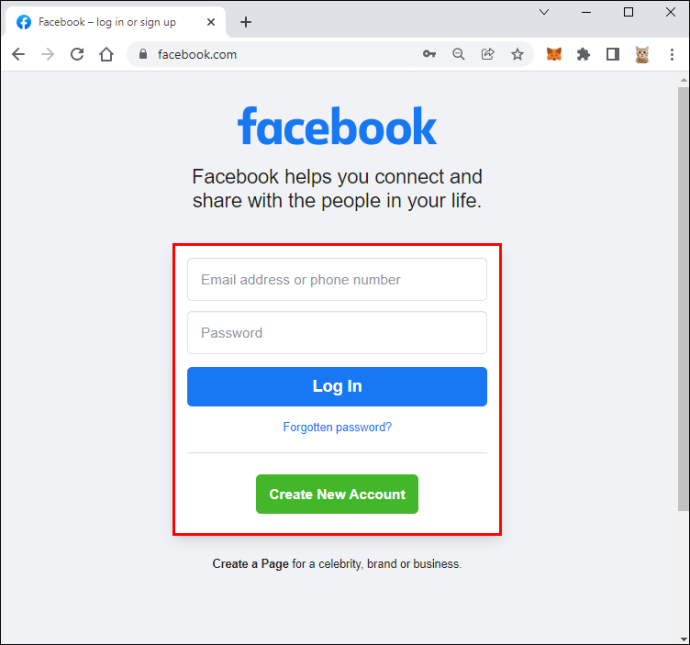
- उस पृष्ठ, प्रोफ़ाइल या समूह पर जाएँ जहाँ आप स्ट्रीम करना चाहते हैं।
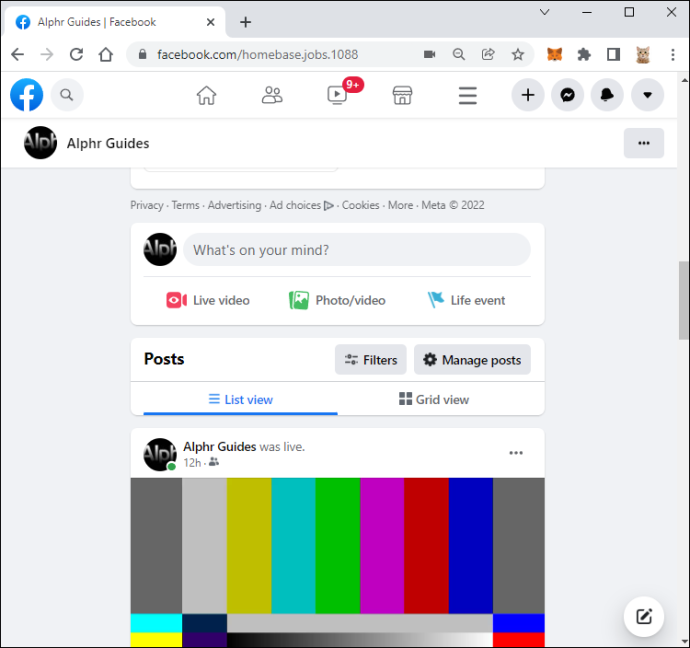
- मारो 'रहना' पोस्ट कंपोज़र के नीचे स्थित बटन और विवरण जोड़ें।
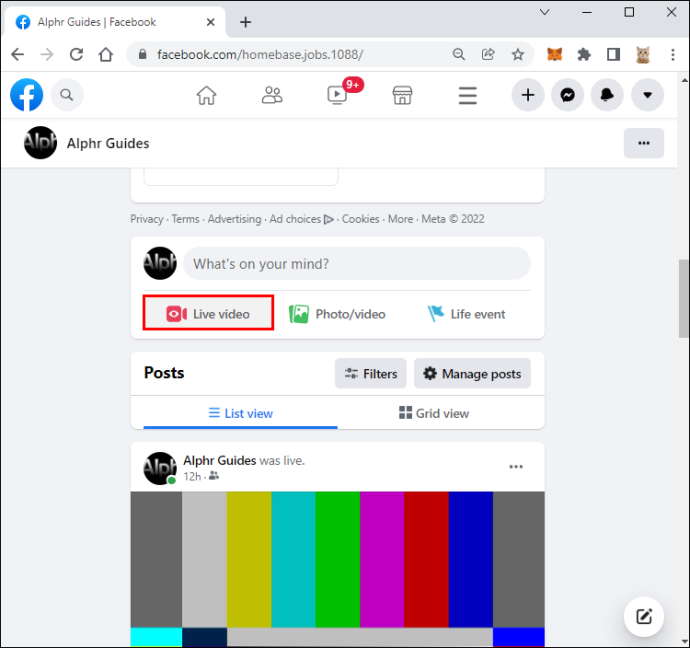
- चुनना 'लाइव वीडियो प्रारंभ करें।'
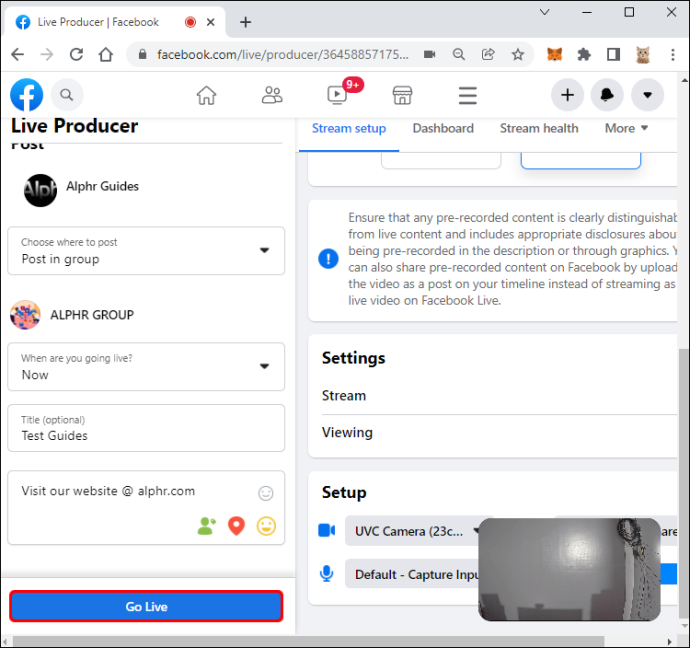
- चुनना 'खत्म करना' जब आप अपना प्रसारण समाप्त करने के लिए तैयार हों।
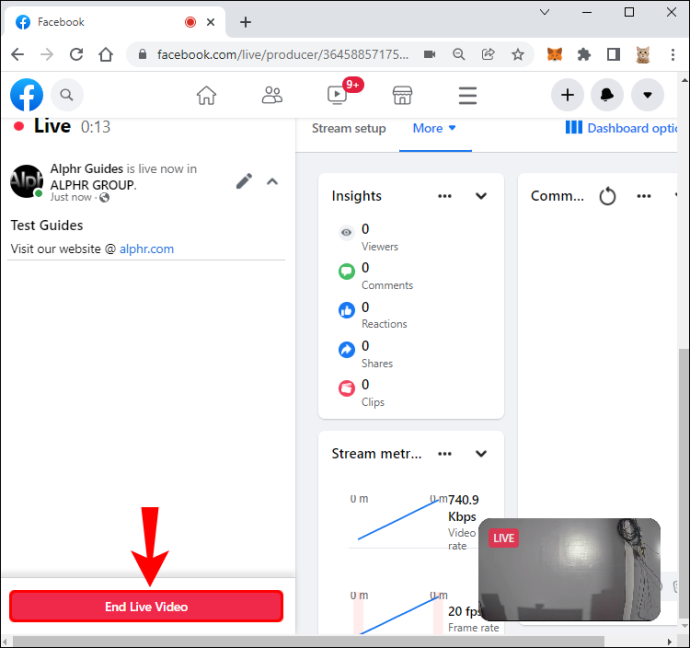
YouTube पर, आपको लाइव स्ट्रीमिंग सुविधा को सक्षम करना होगा। यह करने के लिए, इन उपायों का पालन करें:
जीआईएफ को अपने फेसबुक प्रोफाइल पिक्चर के रूप में कैसे सेट करें?
- अपने चुने हुए डिवाइस से YouTube खोलें।
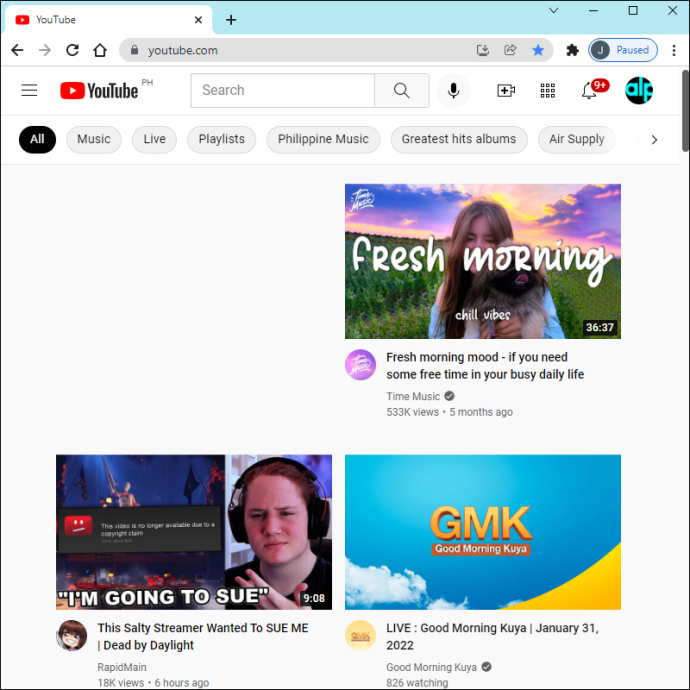
- क्लिक या टैप करें 'बनाएं।'
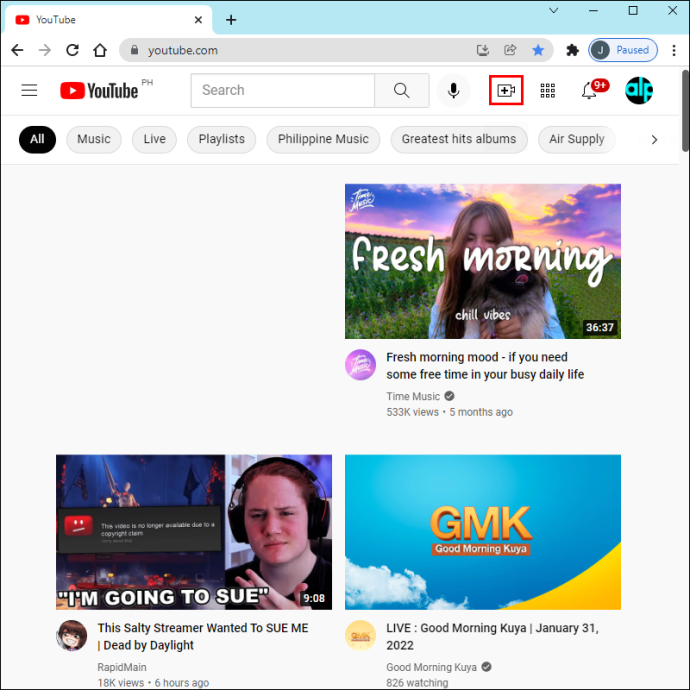
- चुनना 'रहने जाओ।'
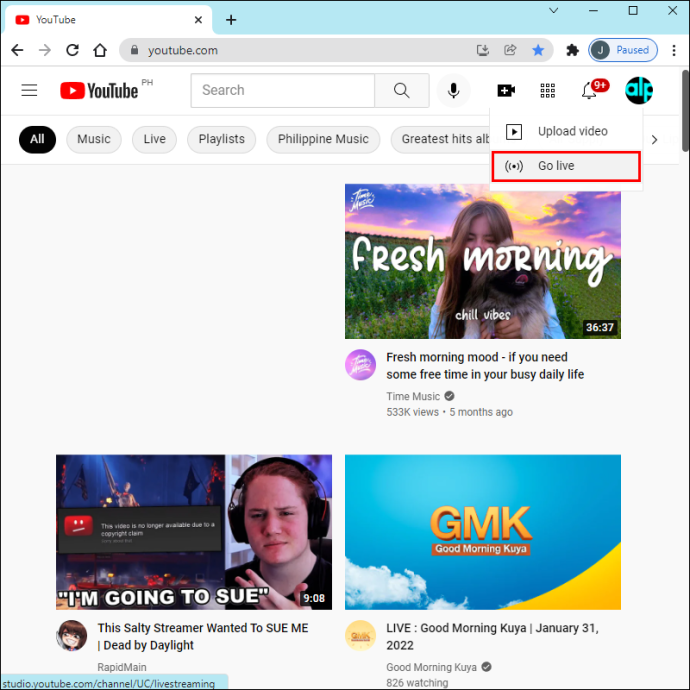
दो प्लेटफार्मों को मर्ज करने के लिए, आपको ऐसे सॉफ़्टवेयर की सहायता की आवश्यकता होगी जो मल्टी-स्ट्रीमिंग क्षमताएं प्रदान करता हो। ऐसी कई मुफ्त सेवाएं हैं जो ऐसा कर सकती हैं। अनिवार्य रूप से, जिसे आप चुनते हैं वह व्यक्तिगत वरीयता के लिए नीचे है।
यह सुनिश्चित करना भी आवश्यक है कि सेवा आपके चुने हुए डिवाइस के अनुकूल हो। एक बार जब आप अपना वांछित मल्टी-स्ट्रीमिंग सॉफ़्टवेयर चुन लेते हैं, तो आपको इसे अपने सोशल मीडिया प्लेटफॉर्म से कनेक्ट करना होगा।
अपने पीसी का उपयोग करके फेसबुक और यूट्यूब पर लाइव स्ट्रीम कैसे करें?
नोट स्टूडियो मुफ़्त, ओपन-सोर्स सॉफ़्टवेयर है जो एक प्लगइन प्रदान करता है जो आपको एक साथ कई प्लेटफार्मों पर वीडियो स्ट्रीम करने की अनुमति देता है। जबकि आप मैक और पीसी दोनों पर ओबीएस स्टूडियो का उपयोग कर सकते हैं, प्लगइन केवल विंडोज़ पर उपलब्ध है।
एक बार जब आप वेबसाइट पर एक खाता बना लेते हैं, तो आपको 'मल्टीपल आरटीएमपी आउटपुट' प्लगइन डाउनलोड करना होगा।
फायर एचडी 10 चालू नहीं होगा
इस सेवा का उपयोग करने से पहले, यह सुनिश्चित करना महत्वपूर्ण है कि अतिरिक्त बैंडविड्थ को संभालने के लिए इंटरनेट कनेक्शन मजबूत है।
यहां बताया गया है कि अपने पीसी से ओबीएस का उपयोग करके फेसबुक और यूट्यूब दोनों पर स्ट्रीमिंग कैसे शुरू करें:
- ओबीएस लॉन्च करें।
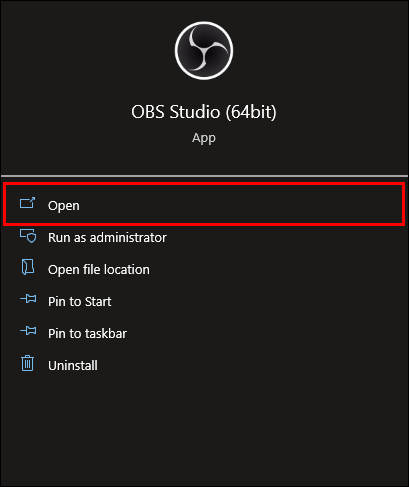
- ऊपरी बाएँ बार से चुनें, 'देखना' तब 'डॉक्स,' और चुनें 'एकाधिक आउटपुट।' आसान पहुंच के लिए आप अपने कैनवास के बगल में दिखाई देने वाले सेटिंग पैनल को रख सकते हैं।

- नीचे-दाएं नियंत्रण कक्ष से, चयन करें 'समायोजन।'
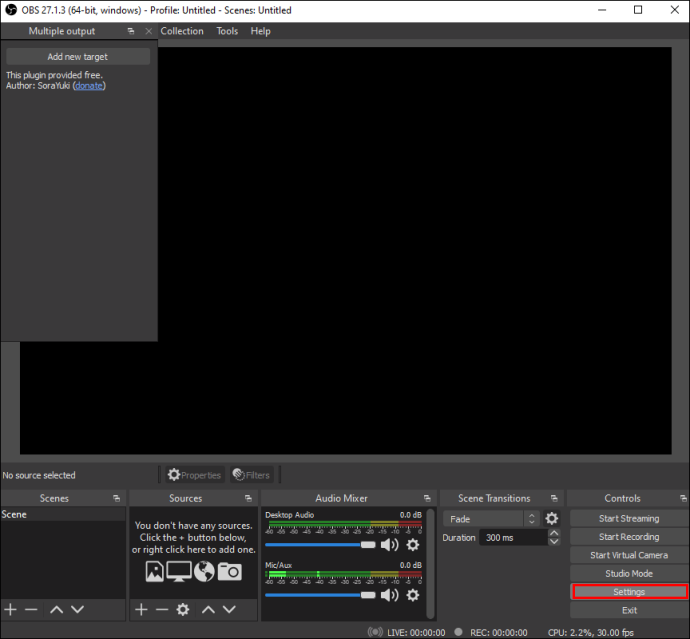
- का चयन करें 'धारा' बाईं ओर से विकल्प। आपको फेसबुक से अपनी स्ट्रीम कुंजी दर्ज करने के लिए कहा जाएगा।
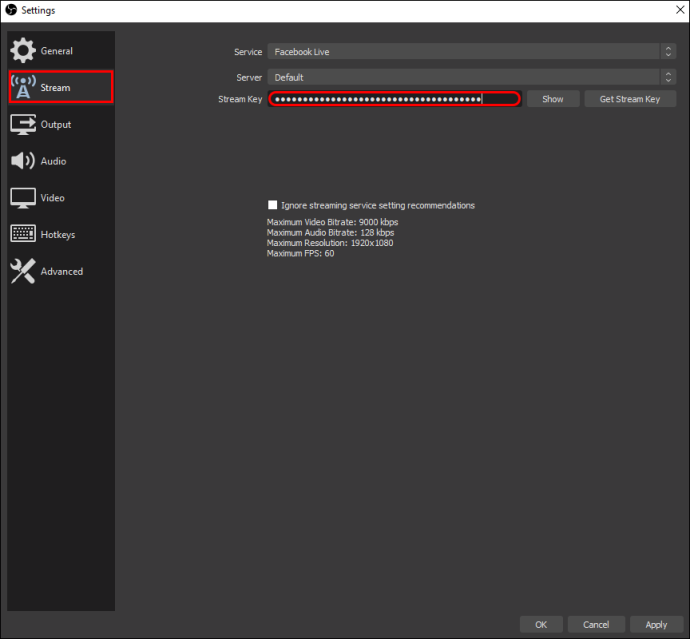
- फेसबुक पर, क्लिक करें 'रहना' तब 'स्ट्रीम कुंजी का उपयोग करें।'
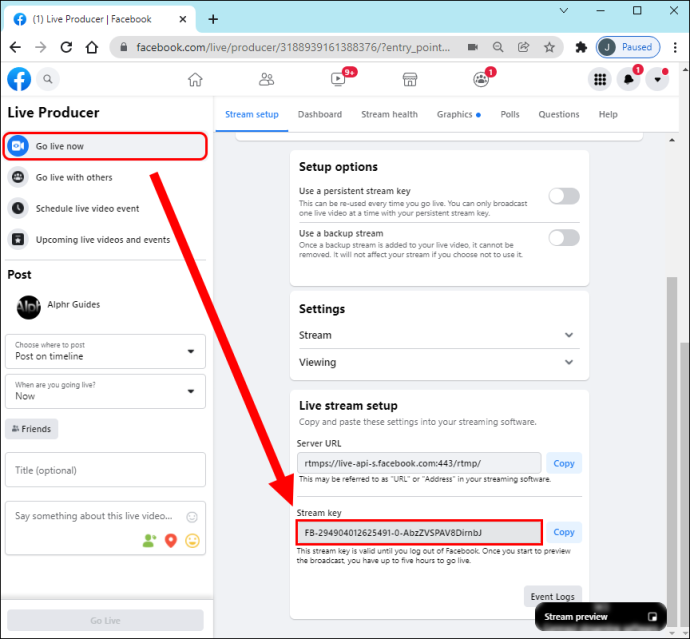
- स्ट्रीम कुंजी को OBS में कॉपी और पेस्ट करें। अब आप सीधे फेसबुक पर स्ट्रीम कर पाएंगे।
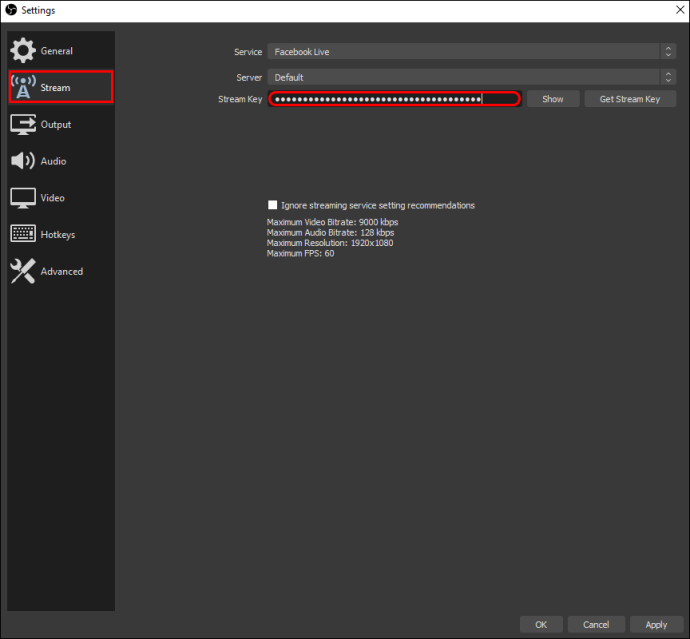
- YouTube जोड़ने के लिए, अपने मुख्य OBS पेज पर वापस जाएँ और चुनें 'नया लक्ष्य जोड़ें।'
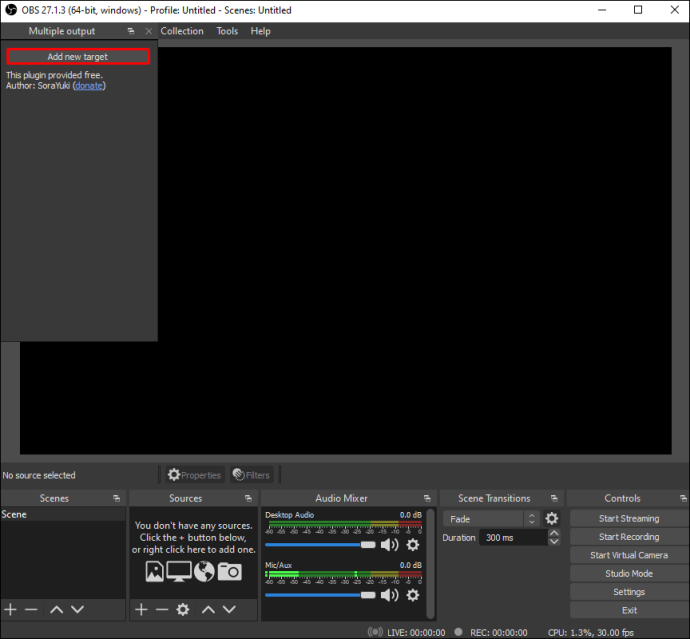
- दिखाई देने वाले स्ट्रीमिंग सेटिंग टैब में, फ़ोल्डर का नाम दें (जैसे, YouTube), फिर एक अलग ब्राउज़र में अपने YouTube खाते में लॉगिन करें।
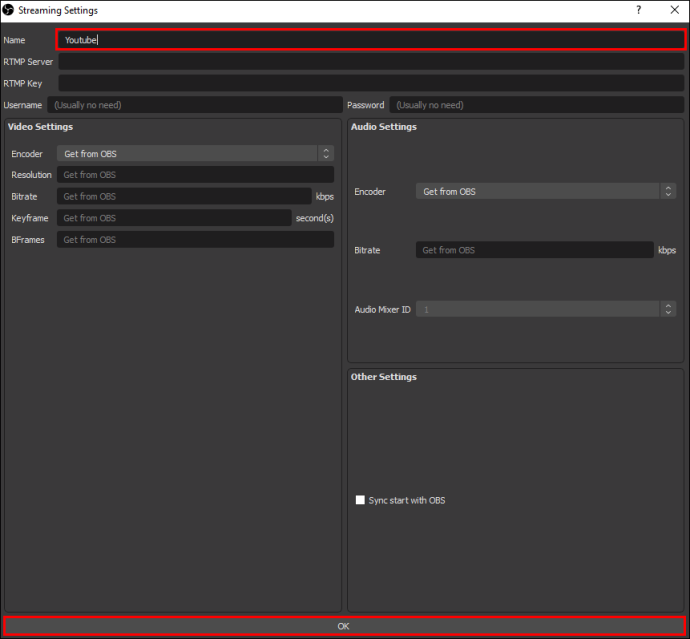
- क्लिक 'रहने जाओ,' फिर अपने स्ट्रीम पेज पर जाएं।
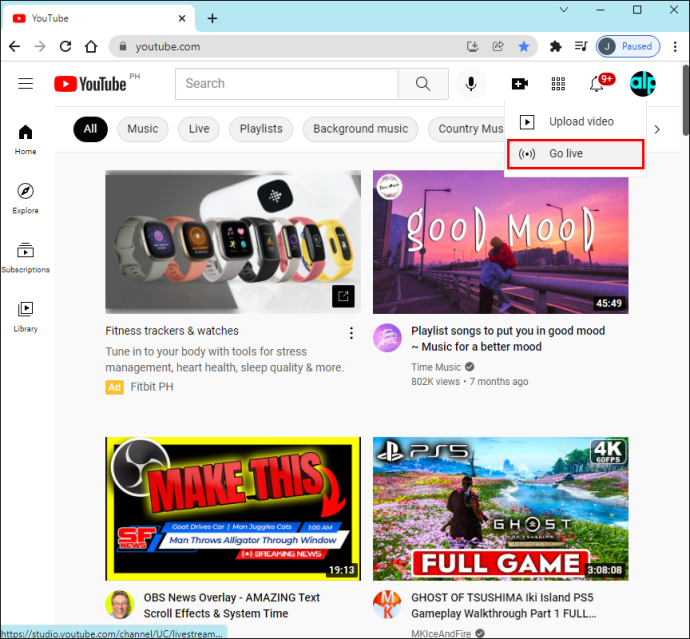
- अपने स्ट्रीम URL को OBS के आगे कॉपी और पेस्ट करें 'आरटीएमपी सर्वर।' अपनी स्ट्रीम कुंजी के साथ भी ऐसा ही करें; इसे केवल वहीं पेस्ट करें जहां यह कहता है 'आरटीएमपी कुंजी।'
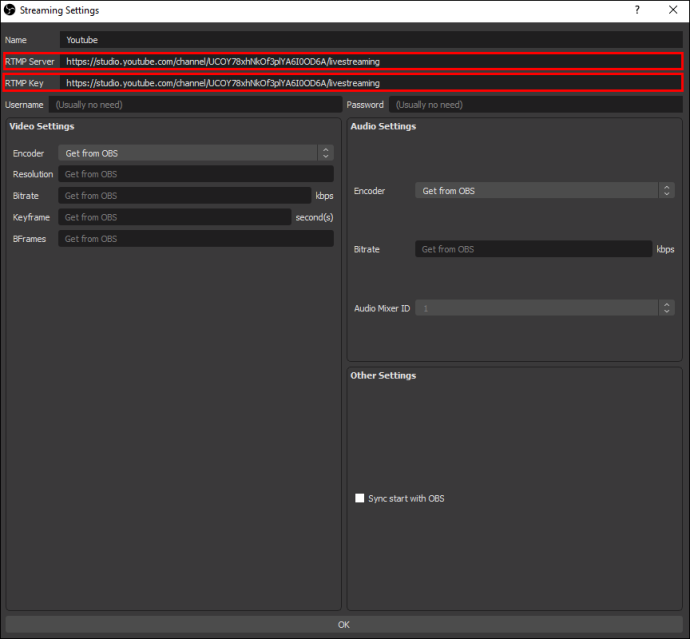
- चुनना 'स्ट्रीमिंग शुरू करें' आपको Facebook पर स्ट्रीम करने की अनुमति देने के लिए नीचे दाएँ कंट्रोल पैनल से।
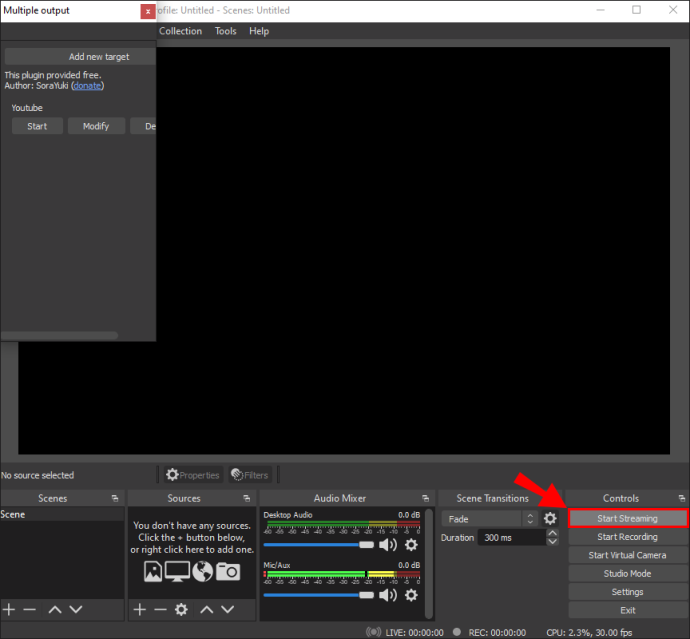
- प्रेस 'शुरू करना' जहां यह कहता है उसके आगे 'यूट्यूब' सेटिंग्स पैनल पर। इसके बाद आप दोनों प्लेटफॉर्म पर एक साथ स्ट्रीम कर पाएंगे।
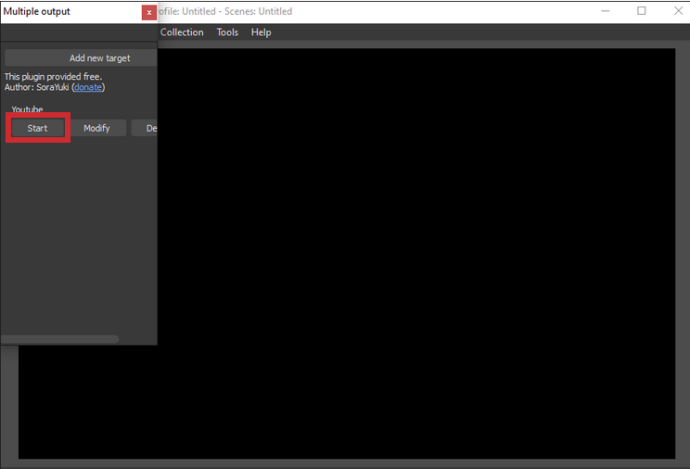
रेस्ट्रीम स्टूडियो का उपयोग करके फेसबुक और यूट्यूब पर लाइव स्ट्रीम कैसे करें?
स्ट्रीम स्टूडियो विश्वसनीय सॉफ़्टवेयर है जो एक साथ आपको Facebook, YouTube और अन्य प्लेटफ़ॉर्म पर लाइव स्ट्रीम करने देता है। सॉफ्टवेयर आपके मल्टी-स्ट्रीमिंग अनुभव को बढ़ाने के लिए कई सुविधाओं के साथ आता है, जिसमें एचडी लाइव स्ट्रीम, स्क्रीन शेयरिंग, कस्टम ग्राफिक्स जोड़ना और बहुत कुछ शामिल है।
रेस्ट्रीम स्टूडियो के बारे में अच्छी बात यह है कि यह पीसी और मैक दोनों से कुशलता से काम करता है और चाहे आप पेशेवर हों या शुरुआती, इसका उपयोग करना आसान है। यह कैसे करना है:
- अपने डेस्कटॉप से, रीस्ट्रीम साइट पर जाएं और एक खाता बनाएं।
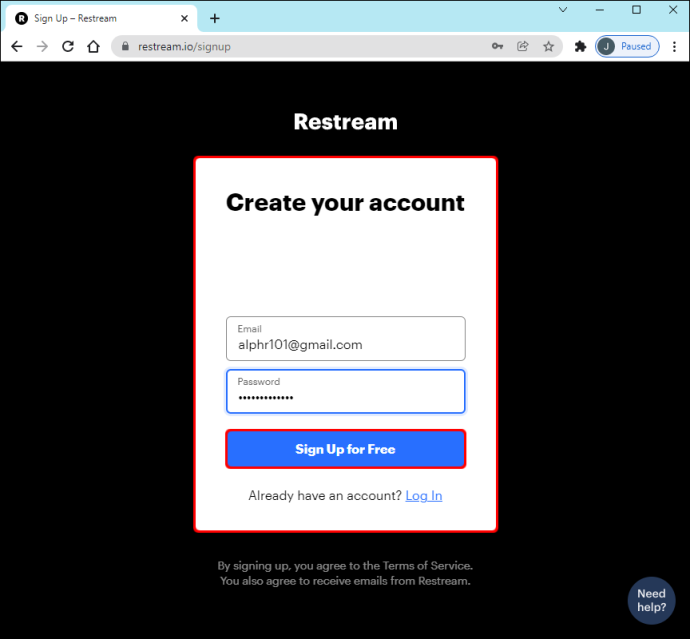
- लॉग इन करने के बाद सेलेक्ट करें 'चैनल जोड़ें' बटन।
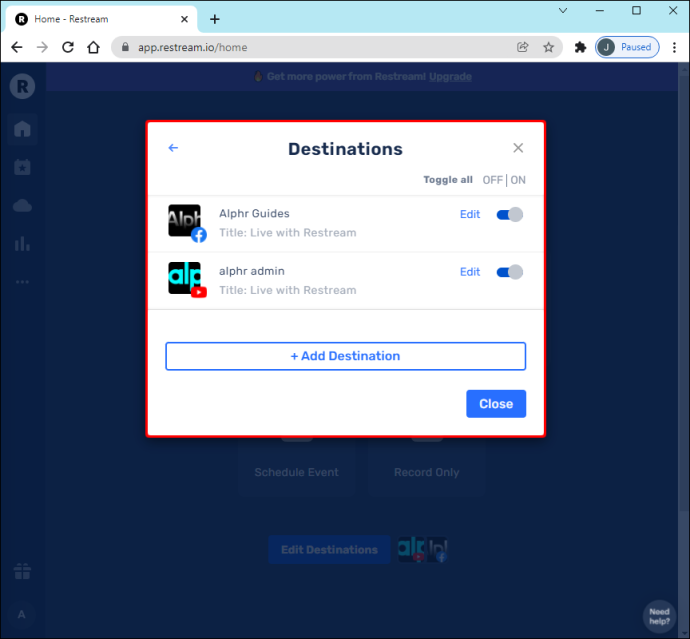
- अपने Facebook लाइव और YouTube लाइव खातों को रीस्ट्रीम करने के लिए कनेक्ट करें।
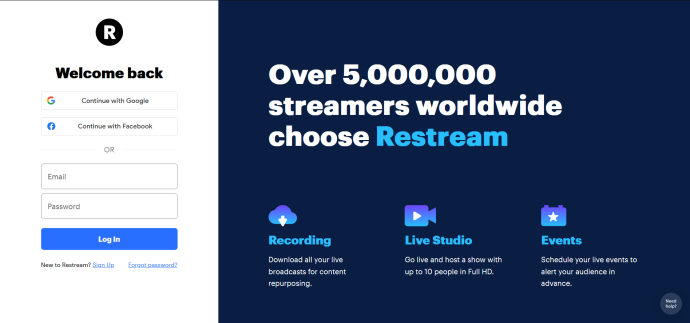
- बाईं ओर के मेनू पर, चुनें 'लाइव स्टूडियो।'
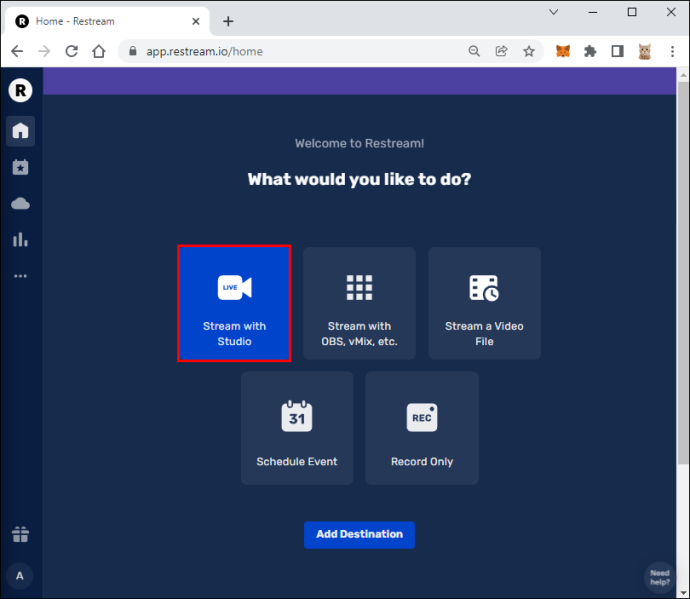
- में 'समायोजन,' सुनिश्चित करें कि आपका माइक्रोफ़ोन और कैमरा सेट है।
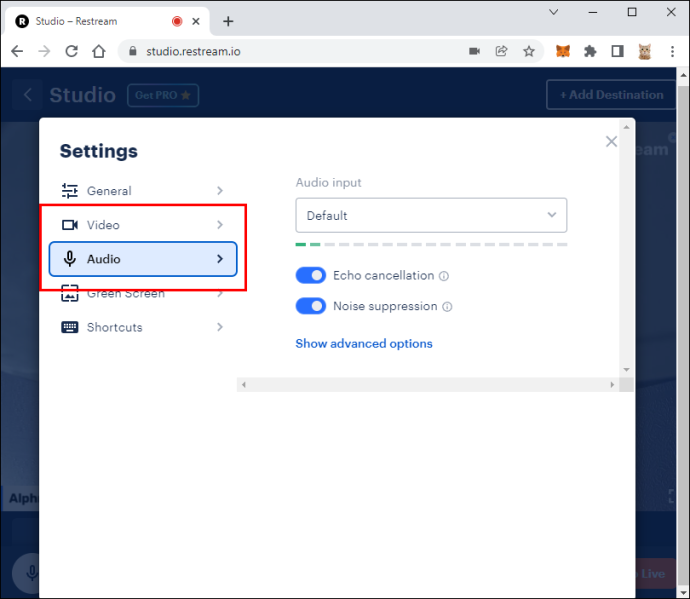
- चुनना 'रहने जाओ' और फेसबुक और यूट्यूब दोनों पर स्ट्रीमिंग शुरू करें।
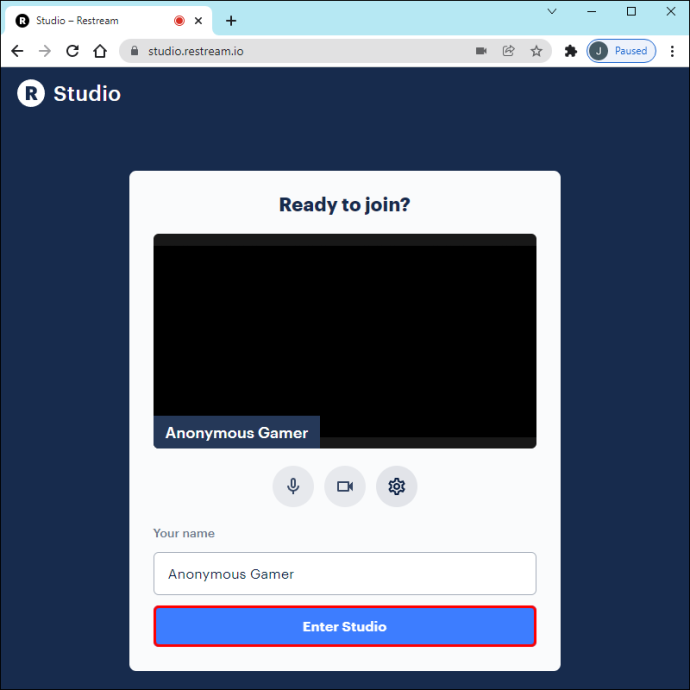
अतिरिक्त अक्सर पूछे जाने वाले प्रश्न
लाइव स्ट्रीम करने के लिए कौन से उपकरण की आवश्यकता है?
यदि आप लाइव स्ट्रीम करने की योजना बना रहे हैं, तो सही गियर होना आवश्यक है। इसमें एक काम करने वाला कैमरा, माइक्रोफ़ोन और निश्चित रूप से, एक बहु स्ट्रीमिंग सेवा या सॉफ़्टवेयर शामिल है।
इसके लिए आपके मोबाइल डिवाइस या कंप्यूटर का उपयोग करना संभव है, लेकिन आप उच्च गुणवत्ता वाली सामग्री के लिए अधिक उन्नत, अलग उपकरण में निवेश करना चाह सकते हैं।
एकाधिक प्लेटफॉर्म पर लाइव स्ट्रीमिंग के क्या लाभ हैं?
गूगल पर डिफॉल्ट अकाउंट कैसे सेट करें
हाल के वर्षों में लाइव स्ट्रीमिंग सामग्री में महत्वपूर्ण वृद्धि देखी गई है। लगातार बढ़ते ऑनलाइन वीडियो बाजार के लिए अधिक लोग अपने केबल टीवी सब्सक्रिप्शन को छोड़ रहे हैं। एक साथ कई प्लेटफॉर्म पर स्ट्रीमिंग करके, यह स्ट्रीमर्स को व्यापक दर्शकों तक पहुंच प्रदान करता है।
इतना ही नहीं, बल्कि फेसबुक और यूट्यूब पर लाइव स्ट्रीमिंग एक साथ उपयोगकर्ताओं को व्यवसायों को बढ़ावा देने, अनुयायियों को बढ़ाने और नेटवर्किंग और मुद्रीकरण के अवसर प्रदान करने की अनुमति देती है।
लाइफ इज बट ए लाइवस्ट्रीम
लाइव स्ट्रीमिंग ऑनलाइन मार्केटिंग और ब्रॉडकास्टिंग का एक अनिवार्य हिस्सा बन गया है। यह भविष्यवाणी की गई है कि लाइव स्ट्रीमिंग उद्योग 2021 के अंत तक बिलियन वार्षिक राजस्व तक पहुंच जाएगा। 2020 की महामारी ने लाइव स्ट्रीमिंग दर्शकों और रचनाकारों की उल्कापिंड वृद्धि में भी महत्वपूर्ण भूमिका निभाई।
लाइव स्ट्रीमिंग के तेजी से लोकप्रिय होने के साथ, यह जानना महत्वपूर्ण है कि फेसबुक और यूट्यूब जैसे कई वैश्विक प्लेटफार्मों पर सफलतापूर्वक कैसे स्ट्रीम किया जाए। ऐसा करने से दर्शकों की पहुंच बढ़ाने, ब्रांड जागरूकता बढ़ाने और समय बचाने में मदद मिलती है।
क्या आप लाइव स्ट्रीमिंग का आनंद लेते हैं? क्या आपने फेसबुक और यूट्यूब पर एक साथ लाइव स्ट्रीम करने की कोशिश की है? आपको अनुभव कैसा लगा? हमें आपसे सुनकर अत्यंत खुशी होगी। हमें बताएं कि आप नीचे टिप्पणी अनुभाग में क्या सोचते हैं।









